Как поменять чернила в принтере epson l132
Поздравляем, вы приобрели печатающее устройство с оригинальной системой непрерывной подачи чернил, и теперь вас интересует, как осуществляется заправка Epson L312. Эта процедура достаточно простая и быстрая. Если раньше вы использовали старый фотопринтер, вроде Epson Stylus Photo rx610, вы знаете, насколько ответственно этот производитель относится у надежности печатающих устройств и удобству работы с ними.
Снимите блок с чернильными резервуарами. Откройте заправочные отверстия всех емкостей. Поочередно заправьте каждый резервуар. Следите, чтобы цвета краски, которую вы заливаете, соответствовали цветам на наклейке, размещенной на печатающем устройстве.
После заправки закройте отверстия резервуаров системы непрерывной подачи чернил. Установите блок емкостей на место.
Перед тем, как осуществлять первый запуск Epson L312, нужно прокачать чернила. Вы заполнили краской только резервуары СНПЧ, теперь чернила должны попасть в картриджи. Для этого потребуется совершить еще небольшое количество действий и немного подождать.
Подключите устройство к электросети и включите его. Дождитесь, пока индикатор питания перестанет мигать. Нажмите и удерживайте кнопку отмены печати в течение 3-х секунд, пока не начнет мигать индикатор питания. Начнется заправка чернил. Прокачка чернил займет около 20 минут. Можете заняться пока своими делами или заварить себе кофе. Подождите, пока индикатор питания не загорится. Это сигнализирует об окончании прокачки.
Теперь новое печатающее устройство можно использовать! Распечатайте первые фотографии или текстовые документы и оцените качество отпечатков. Приятной вам печати!
Как показывает практика, прокачка чернил epson l120 является достаточно актуальным решением некоторых проблем, которые возникают при работе с принтерами Epson. Наиболее подвержены им такие разновидности этой марки как: L110 и L210.
Для начала можно попробовать провести прочистку, но если она не помогает, придется заниматься съемом чернильницы. Первым делом снимается верхняя крышка, которая нужна для того чтобы закрывать чернильницы. Её крепеж представляет собой саморез и две небольшие защелки.

Причиной возникновения проблем связанных с нарушением нормальной работы принтера могут стать различные факторы. Однако чаще всего виноват оказывается сам пользователь. Кто-то банально может забыть установить переключатель в правильное положение, либо же случайно перекрывает воздухозаборник.
Почему может потребоваться прокачка чернил Epson L120?
Несмотря на то, что система не «Китай, а вроде бы как с завода, тем не менее, благодаря халатности пользователей возникают проблемы и с ними.
Все начинается с чего, с того, что мы не любим читать инструкцию по эксплуатации любого нового купленного устройства, неважно принтер это или стиральная машина.
Как прокачать чернила Epson L210?
Если ваш принтер начал плохо печатать (с полосами), или полностью пропадает цвет самое простое, что можно сделать — это выполнить проверку Дюз, а затем с помощью встроенной утилиты выполнить прочистку печатающей головки. Делается это так:
- Запустите утилиту принтера и выберите пункт «Проверка дюз.
- Жмём «Печать.
- После этого принтер начнёт печатать тест страницу. Полученную страницу сравниваем с изображением на экране.
Если вариант 1 — нажмите кнопку «Прочистить

Если вариант 2 — нажмите кнопку «Готово

Как прокачать чернила на принтере Epson L210 и убрать весь воздух?
Иногда, проблема возникает по независящим от вас причинам. Дело в том, что практически все СНПЧ, представленные на нашем рынке, со временем начинают подсасывать воздух, обычно, в месте соединения чернильницы и штуцера печатающей головки или в месте соединения трубки и чернильницы. Через некоторое время чернил в блоке чернильниц практически не остается, они замещаются воздухом, который может появиться и в шлейфе.
Решается проблема следующим образом:
- Снимаем блок чернильниц. Переворачиваем его. Берем обычный одноразовый шприц без иглы и вставляем носик до упора в отверстие, которое служит для подачи чернил в штуцер печатающей головки.
- Тем самым мы откроем клапан в чернильнице. Тянем поршень шприца на себя. Что бы чернила закачивались быстрее можно подвигать шприц в отверстии из стороны в сторону. Проделываем процедуру до тех пор, пока в шприце вместо воздуха не появятся чернила.
Epson с встроенной СНПЧ – это отличное печатающее устройство. Система качественно сделана на заводе, все в меру продумано и позволяет пользователю работать без каких-либо проблем.
Но не был бы это струйный принтер если бы у него не было проблем, сарказм, но это так:)
Хотел бы рассказать о том, как прокачать чернила в системе НПЧ в принтерах Epson со встроенной системой.
Казалось бы зачем это делать?!

Как прокачать СНПЧ в Epson L100, L110, L200, L210, L300, L350, L355, L550, L555, L800, L1300 и др.
Несмотря на то, что система не “Китай”, а вроде бы как с завода, тем не менее благодаря халатности и пофигизму пользователей возникают проблемы и с ними.
Все начинается с чего, с того, что мы не любим читать инструкцию по эксплуатации любого нового купленного устройства, неважно принтер это или стиральная машина.
Причины…
Что бы такого не произошло, внимательно читаем инструкцию по эксплуатации и правильно выполняем первый запуск устройства.
- Вторая причина – это закрытые воздушные отверстия в СНПЧ устройства. Не знаю почему, но почему-то пользователи закрывают эти отверстия и начинают пользоваться принтером, естественно в картриджи системы (демпферы) чернила не попадают и принтер не печатает.
Что бы такого не произошло, внимательно читаем инструкцию по эксплуатации устройства и правильно эксплуатируем ваш принтер.
Что бы такого не произошло, либо пользуйтесь оригинальными чернилами, либо будьте внимательнее.
Методы устранения…
Однозначно сказать закончились-ли в демпферах СНПЧ чернила или не закончились, можно сказать только достав демпферы и визуально оценив их наличие там.
Для того что бы их достать, выводим каретку с демпферами в позицию, где ничего не будет мешать, что бы вытащить демпферы вверх… (рекомендую видео)

Это можно сделать, например, выдернув шнур питания принтера из розетки во время движения каретки и подвинуть каретку рукой в нужное положение.
Второй вариант сдвинуть каретку в нужное положение это разблокировать каретку и сдвинуть ее рукой в нужное положение, делается это в выключенном состоянии принтера.
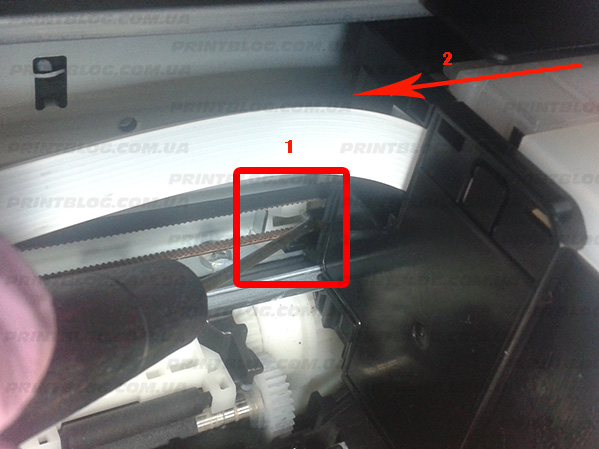
Теперь снимаем защитную крышку демпферов…
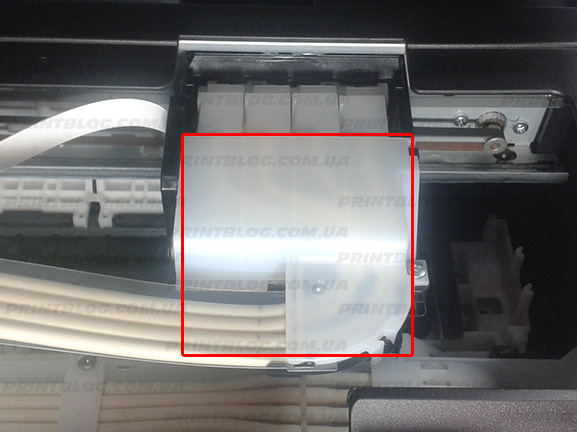
Откручиваем винт…

Сдвигаем крышку вправо и вынимаем вверх..

Вынимаем сами демпферные камеры (ну или картриджи, если так проще для понимания)…

Вынимаем каждый из демферов вверх нажимая на фиксатор…
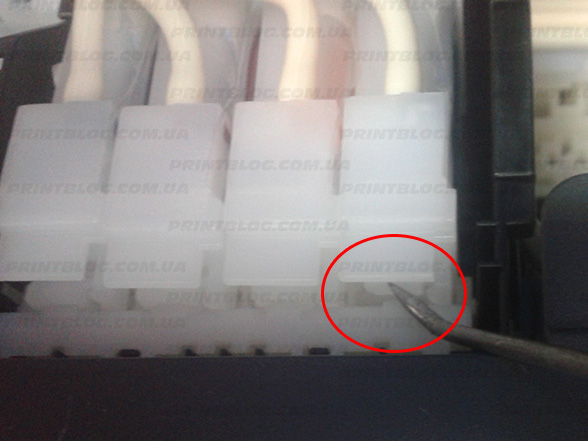
Вытащив демпферы смотрим сколько в них чернил, если их там практически нет, то прокачиваем, если есть чернила, то устанавливаем их обратно…


В моем случае чернил не оказалось не в одном из цветов, поэтому я буду заполнять все 4-ри демпфера. Для этого нам понадобится обычный мед. шприц и наверно салфетка…
Вставляем шприц в выходное отверстие демпфера немного под углом и вытягиваем чернила до того момента, пока демпфер не наберется полный чернил, предварительно не забыв поставить зажим чернильного шлейфа в рабочее положение…


Заполненные демпферы выглядят так…

Собираем все в обратном порядке, делаем несколько штатных прокачек из драйвера принтера, даем принтеру постоять минут 30, после принтер должен печатать идеально.
Специально для Вас снял короткое видео, так делаю я, смотрим:
Вот такая не хитрая хитрость.

Не забывайте оценить запись и поделится ей с друзьями в социальных сетях, нажав специальные кнопки ниже.
Не забудь оставить комментарий и подписаться на наш канал Youtube
Как известно, струйные принтеры Epson с пьезоэлектрическими печатающими головками и СНПЧ (системами непрерывной подачи чернил) широко используются для сублимационной печати, так как профессиональные сублимационные принтеры слишком дорогие. А бывает и так, что необходимо принтер, на котором печатаются фотографии фоточернилами перевести на сублимационную печать или наоборот.
Как сменить фоточернила на сублимационные чернила
На примере фотопринтера Epson L1300 (фото 1) рассмотрим, как заменить чернила одного вида на другой вид. В данном конкретном случае будет произведена смена фотографических чернил на водной основе на сублимационные чернила.
Главная задача при смене одних чернил на другие полностью промыть всю систему от остатков старых чернил, которые могут вступить в реакцию с новыми чернилами и принтер можно будет выкинуть.
Упрощенно алгоритм действий при замене чернил будет выглядеть так:
· Подготовка принтера к замене чернил;
· Слив фоточернил из принтера;
· Заливка сублимационных чернил;
· Подготовка принтера к печати.
Подготовка принтера к замене чернил
1. Шнур питания принтера необходимо включить в сеть.
2. Нажать зелёную кнопку питания, предварительно открыв верхнюю крышку.
3. Когда печатающая каретка сдвинется в крайнее левое положение (фото 2), выдернуть шнур питания из принтера (фото 3), чтобы каретка остановилась.
Фото 2. Печатающая каретка принтера сдвинулась влево Фото 2. Печатающая каретка принтера сдвинулась влево4. Вручную перевести каретку (фото 4) в положение для извлечения демпферов (напротив специального окна в корпусе).
Фото 4. Каретка принтера в положении для извлечения демпферов Фото 4. Каретка принтера в положении для извлечения демпферов5. С помощью крестовой отвертки открутить саморез на крышке каретки (фото 5).
Фото 5. Крестовой отвёрткой нужно открутить саморез, держащий крышку каретки Фото 5. Крестовой отвёрткой нужно открутить саморез, держащий крышку каретки6. Снять крышку каретки (фото 6).
Фото 6. Снатия крышки с каретки принтера Epson L1300 Фото 6. Снатия крышки с каретки принтера Epson L13007. Аккуратно отщелкнуть демпферы, поддев защелки при помощи тонкой плоской отвёртки (фото 7).
Фото 7. Тонкой плоской отвёрткой нужно аккуратно отогнуть защелки демпферов Фото 7. Тонкой плоской отвёрткой нужно аккуратно отогнуть защелки демпферов8. Извлечь демпферы (фото 8).
Слив фоточернил из принтера
1. Перевернуть контейнер СНПЧ с емкостями – донорами в горизонтальное положение (фото 9).
Фото 9. Контейнер с ёмкостями - донорами, перевёрнутый в горизонтальное положение Фото 9. Контейнер с ёмкостями - донорами, перевёрнутый в горизонтальное положение2. Открыть резиновые пробки на ёмкостях (фото 10).*
Фото 10. Резиновые пробки ёмкостей - доноров СНПЧ принтера Epson L1300 Фото 10. Резиновые пробки ёмкостей - доноров СНПЧ принтера Epson L13003. При помощи шприца с надетым на него отрезком трубки от медицинской капельницы (фото 11) отсосать из емкостей – доноров остатки старых чернил (фото 12).**
Фото 11. Шприц с отрезком трубки от капельницы для отсасывания чернил Фото 11. Шприц с отрезком трубки от капельницы для отсасывания чернил Фото 12. Откачивание чернил из ёмкостей - доноров СНПЧ принтера Epson L1300 Фото 12. Откачивание чернил из ёмкостей - доноров СНПЧ принтера Epson L13004. Плавными движениями (вращая по часовой стрелке) вставить наконечник шприца в клапан демпферной ёмкости (фото 13) и отсосать из демпфера и шлейфа остатки старых чернил.***
Фото 13. Откачивание чернил из ёмкостей - демпферов принтера Epson L1300 Фото 13. Откачивание чернил из ёмкостей - демпферов принтера Epson L1300*От греха подальше (опасность пролива чернил) лучше работать последовательно – с каждым цветом отдельно, поочередно открывая пробки.
**Для этой цели удобно использовать 20-ти кубовый шприц.
*** Для этой цели удобно использовать 10-ти кубовый шприц.
Промывка СНПЧ
1. Залить в ёмкости – доноры специальную промывочную жидкость (фото 14).*
Фото 14. Дистиллированная деминерализованная вода для промывки СНПЧ Фото 14. Дистиллированная деминерализованная вода для промывки СНПЧ2. Демпферные ёмкости и шлейфы можно промывать двумя способами. Первый способ – высасывать промывочную жидкость шприцом из ёмкости – донора через клапан в демпфере. Второй способ – закачивать шприцом промывочную жидкость, чтобы она вытекала в донор. Второй способ более быстрый.
3. Промывать всю систему СНПЧ до тех пор, пока промывочная жидкость будет практически чистая. На это понадобится 2-2,5 литра промывки.
4. Максимально отсосать остатки промывочной жидкости из ёмкостей – доноров и ёмкостей –демпферов (фото 15).
Фото 15. Остатки чернил из СНПЧ принтера необходимо удалить полностью Фото 15. Остатки чернил из СНПЧ принтера необходимо удалить полностью5. Дать принтеру отстояться около часа и еще раз повторить процедуру удаления остатков промывочной жидкости.
*Есть промывочные жидкости для конкретных видов чернил, есть промывочные жидкости универсальные – для всех видов чернил. В конечном итоге промывочная жидкость – это дистиллированная вода с моющим средством «Мистер Мускул» в соотношении 20:1. Делайте выводы, ведь цена вопроса различается на порядки. Например, 1 л промывочной жидкости стоит минимум 10$, а 5 л дистиллированной воды - 2$. Разница – в 25 раз. Кроме того промывочную жидкость нужно искать и заказывать, а воду можно купить в любом автомагазине или в хозяйственном супермаркете.
Заливка сублимационных чернил
1. Залить сублимационные чернила в ёмкости – доноры.
2. Вставить шприц в клапан демпфера и производить отсос, пока чернила заполнят шлейф и пойдут в демпфер. Сначала пойдет немного чернил с водой. Их лучше выбросить.
3. Отсасывать воздух пока чернила полностью не заполнят ёмкость демпфера.
4. В демпфере будет образовываться пена (фото 16). Чернила с пеной нужно тоже отсасывать, сливая обратно в ёмкости – доноры.
Фото 16. При прокачке СНПЧ после замены чернил будет образовываться пена. Её необходимо полностью отсосать Фото 16. При прокачке СНПЧ после замены чернил будет образовываться пена. Её необходимо полностью отсосать5. Поставить контейнер с донорами в вертикальное положение (не закрывая пробок), дать отстояться около часа, чтобы осела пена (удалились воздушные пузырьки).
6. Посмотреть, если в демпферах опять собралась пена – удалить её.
Подготовка принтера к печати
1. Закрыть резиновые пробки на ёмкостях – донорах.
2. Вставить демпферы на места, не прилагая при этом усилий – до легкого щелчка.
3. Поставить на место крышку каретки, закрутив саморез.
4. Подключить принтер к сети и к компьютеру.
5. Открыть в панели управления «Устройства и принтеры», затем «Принтер Epson L1300», затем «Настройка печати», затем «Сервис», затем «Прочистка печатающей головки».
6. После завершения процедуры прочистки дать принтеру отстояться в течение часа.
7. После отстоя повторить пункт «5», только вместо «Прочистки печатающей головки» произвести операцию «Проверка дюз». Если результат удовлетворительный можно приступать к работе. Если неудовлетворительный – еще раз прочистить печатающую головку.
Заключение
Операция по замене чернил – процесс длительный и связанный с краской. Если её разлить или наляпать, например, на стол – можно быстро вытереть мокрой тряпкой. Если же на одежду, ковёр, мягкую мебель или на стену - вряд ли помогут какие-нибудь средства. Ведь сублимационная краска – штука стойкая – недаром она выдерживает сотни стирок.
С другой стороны замена чернил – операция не сложная, если вы конечно не рукожопый. Но рукожопый и сублимацией заниматься не будет. Так что, заменив самостоятельно чернила в принтере, вы сделаете это качественно (ведь для себя) еще и деньги сэкономите!
Фото: Игорь Проваторов
Если Вам понравилась статья, ставьте класс и подписывайтесь на канал, чтобы узнать много нового и интересного
Известно, что в принтерах Epson серии L (Фабрика Печати) применяются исключительно водные чернила. Прежде всего, из-за того, что они дешевле, лучше ведут себя в СНПЧ (более текучие) и выдерживают более длительные простои в печати (подробнее о различиях).
По этому руководству также можно удалить воздух из трубок и прочистить шлейфы.
Инструкция по переводу принтера на пигмент
1. Слить старые краски из системы. Часть нужно выкачать через заливную горловину донорных емкостей обычным шприцом, затем следует очистить шлейф и картриджи, вытягивая красители через выходные отверстия демпферов. Для этого нужно разобрать принтер и действовать так.
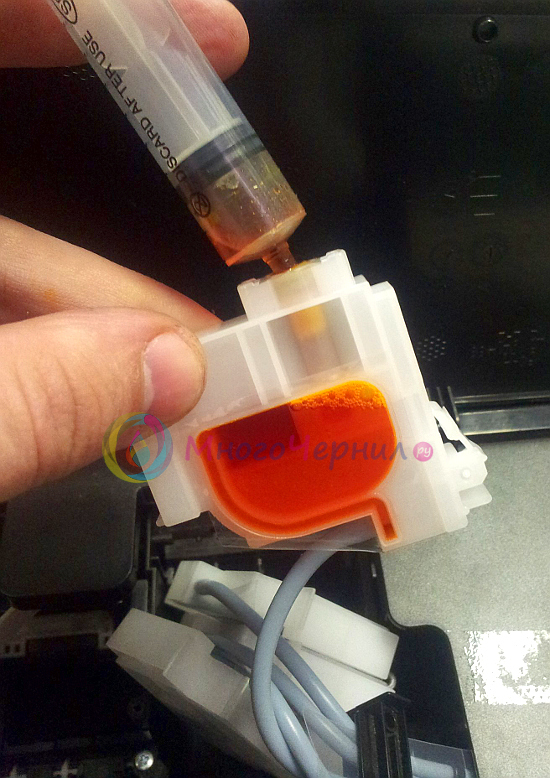
2. Промыть СНПЧ чистящей жидкостью. Залейте в чернильную ёмкость каждого цвета специальную жидкость для промывки печатающих головок (миллилитров по 15-20 будет достаточно). Подойдет вот такой состав от InkTec или OCP RSL - подготовьте 1-2 бутылочки по 100 мл.
Закройте заправочные отверстия и встряхните ёмкости.
Поставьте ёмкости в рабочее положение и удалите из них смесь промывочной жидкости и остатков чернил вытягивая её через картриджи.
Снова залейте промывочную жидкость в ёмкости и повторите процедуру откачки.
Максимально удалив промывочную жидкость, залейте подходящие пигментные чернила для Epson в ёмкости (например, InkTec E0013) и поставьте их в рабочее положение.
Теперь снова прокачайте систему, для удаления воздуха из шлейфов и демпферов-картриджей.
3. Промойте печатающую голову. Подготовьте трубку от капельницы и действуйте по инструкции (пункт 2.3). Используйте такую же чистящую жидкость, что и для промывки СНПЧ.
4. Запустите штатную очистку печатающей головки. После сборки принтера запустите прочистку ПГ, желательно пару раз, это удалит промывочный состав из головы.
Помните, что пигментные чернила засыхают быстрее, чем водные, поэтому не оставляйте принтер надолго без работы. Желательно печатать не реже, чем раз в неделю.
В дальнейшем, если вы планируете использовать принтер достаточно активно, то вам следует научится промывать абсорбер для отработанного красителя и сбрасывать его счетчик (читайте здесь).
Вы можете заменить чернильный картридж с помощью панели управления устройства или с помощью компьютера. Обратитесь к соответствующим разделам.
Отрывайте упаковку чернильных картриджей непосредственно перед их установкой в принтер. Картриджи находятся в вакуумной упаковке для сохранения их качества.
Кнопки на панели управления
В таблице перечислены состояния индикаторов и рекомендуемые действия.
Чтобы заменить чернильный картридж при помощи кнопки чернил , сделайте следующее.
Не вынимайте картридж из принтера, пока не подготовите новый картридж для замены.
На иллюстрациях показана замена желтого чернильного картриджа, но инструкции относятся и к остальным картриджам.
Убедитесь, что лоток для компакт-дисков не вставлен в принтер, а индикатор питания горит, но не мигает.
Нажмите на кнопку чернил . Печатающая головка передвинется в положение проверки чернильных картриджей, а индикатор питания начнет мигать. Чернильный картридж, на который указывает метка , пуст либо чернила в нем заканчиваются.
Если в картридже осталось мало чернил, можно продолжать использовать его, пока чернила не закончатся. Для проверки уровня чернил обратитесь к одному из следующих разделов.
См. Работа с EPSON Status Monitor 3 (для Windows)
См. Использование EPSON StatusMonitor (для Mac OS X)
Не удерживайте кнопку чернил более трех секунд, иначе принтер может начать прочистку печатающей головки.
Не передвигайте печатающую головку вручную, этим вы можете повредить принтер. Чтобы передвинуть ее, всегда нажимайте на кнопку чернил .
Будьте осторожны и не прикасайтесь к плоском белому шлейфу внутри принтера.
Если чернила закончились или заканчиваются в нескольких картриджах, печатающая головка перемещается к отметке . Это происходит при каждом нажатии на кнопку чернил до тех пор, пока не будут отмечены все заканчивающиеся или пустые картриджи.
Когда все заканчивающиеся или пустые картриджи будут обозначены, после очередного нажатия кнопки чернил печатающая головка переместится в позицию замены картриджа.
Вынимая чернильный картридж из упаковки, будьте осторожны, чтобы не сломать крючки сбоку картриджа.
Не прикасайтесь к зеленой микросхеме сбоку картриджа. Это может повредить чернильный картридж.
Устанавливайте новый чернильный картридж сразу же после извлечения старого картриджа. Если картридж не установить сразу, печатающая головка может засохнуть, что приведет к невозможности печати.
Снимите желтую наклейку с нижней стороны картриджа.
Перед установкой картриджа необходимо снять с него желтую ленту, иначе качество печати может снизиться или вы не сможете печатать.
Если вы установили картридж, не сняв желтую ленту, то картридж необходимо вынуть, удалить желтую ленту и установить заново.
Не удаляйте прозрачную наклейку внизу картриджа, иначе картридж будет непригоден к использованию.
Не удаляйте и не рвите наклейку на картридже — чернила могут вылиться.
Сожмите защелки на краях пустого картриджа, который собираетесь заменить. Выньте картридж из принтера. Утилизируйте его должным образом.
Не заправляйте картриджи. Продукты, произведенные не Epson, могут повредить ваш принтер, и эти повреждения не подпадают под гарантийные условия Epson. При определенных условиях они могут привести к неустойчивой работе принтера.
Если картридж вынимается с трудом, сильнее потяните картридж строго вверх.
Опустите картридж вертикально в гнездо. Нажмите на картридж, чтобы он защелкнулся на месте.
После установки картриджей закройте крышку отсека для картриджей и крышку принтера.
Принтер передвинет печатающую головку и начнет прокачку системы подачи чернил. Весь процесс занимает приблизительно полторы минуты. Когда прокачка завершится, печатающая головка передвинется в обычное положение. Индикатор питания прекратит мигать и загорится постоянным светом, а индикатор чернил погаснет.
Индикатор питания продолжит мигать во время прокачки системы подачи чернил. Никогда не отключайте питание принтера, если этот индикатор мигает. Это может привести к неполной прокачке системы подачи чернил.
Не вставляйте лоток для компакт-диска во время прокачки системы подачи чернил.
Если после того как печатающая головка передвинется в обычное положение, мигает индикатор чернил , возможно, картридж был установлен неправильно. Еще раз нажмите на кнопку чернил и переустановите картридж так, чтобы он защелкнулся на месте.
С помощью компьютера
Вы можете контролировать уровень оставшихся чернил прямо на вашем компьютере, а также просматривать выводимые на экран указания по замене чернильных картриджей, в которых мало или вообще нет чернил.
Если чернила заканчиваются или закончились, щелкните кнопку How to (Как сделать) в окне EPSON Status Monitor. Для замены картриджа выполняйте инструкции, отображаемые на экране.
О замене чернильных картриджей, используя компьютер, см. также следующие разделы.
См. Работа с EPSON Status Monitor 3 (для Windows)
См. Использование EPSON StatusMonitor (для Mac OS X)

Четырехцветный модельный ряд Epson серии L (Фабрика Печати) использует водорастворимые или водные чернила. Водорастворимые чернила более устойчивы к засыханию, не оседают в неподвижных емкостях в СНПЧ, менее капризны к простоям чем пигментные. Но водянка так же лишена всех положительных качеств пигментных чернил, основное из которых водоустойчивость и яркая печать на обычной офисной бумаге.
Но фактически, экспериментально установлено, Epson серии L использующий 4 цвета отлично работает на обои типах чернил. Многие принтеры и МФУ серии L (Фабрика печати) сделаны на базе снятых с производства предшественников L100-я серия это Epson S22 с установленной с завода СНПЧ, двухсотая серия это аналоги Epson SX230, принтер формата A3 Epson L1300, модификация отличного пигментного принтера Epson T1100, но с заводской СНПЧ и водорастворимыми чернилами в комплекте.
Исходя из этого, если для Вас критична водоустойчивость чернил на бумаге, время выгорания отпечатка, яркие отпечатки даже на обычной офисной бумаге Вы можете смело перевести Ваше устройство на пигментные чернила, список совместимых и протестированных чернил в конце статьи. Идеально будет если в новый еще не печатавший принтер Вы заправите пигментные чернила. Если принтер уже использовался, задача немного усложняется, необходима подготовка печатающего устройства.
Для откачки чернил необходимо снять донорную емкость. Для этого необходимо снять верхнюю крышку, которая закрывает доступ к демпферам, операция заключается в откручивании двух болтов, обычной четырехгранной отверткой.


В нижней части демпфера находится выходное отверстие, через которые чернила подаются в печатающую головку принтера, именно через него будем откачивать остатки водорастворимых чернил.

Обычным медицинским шприцем, вставив его в выходное отверстие откачайте остатки чернил из демпфера, шлейфа и емкости для чернил.
Заправьте пигментные чернила в емкость, прокачайте по 2-5 мл каждого цвета, окончательно удалив остатки чистящей жидкости и прокачав воздух в СНПЧ.
Желательно промыть так же печатающую головку принтера. Если Вы не имеете опыта промывки, после включения принтера сделайте 3-4 прочистки печатающей головки средствами принтера, это минимально необходимое условие для промывки печатающей головки.
Обратите внимание, пигментные чернила менее устойчивы к простоям, принтер или МФУ должен работать, не допускайте длительные простои.
Какие чернила протестированы, нами и нашими клиентами, и могут быть рекомендованы к использованию:
Читайте также:


